
时间:2021-07-07 04:02:28 来源:www.win10xitong.com 作者:win10
小编每日都会收到很多网友来咨询各种各样的电脑系统问题,今天就有一位网友说他遇到了Win10系统文件拒绝访问无法打开的情况,根据大数据分析,确实有很多用户都会面对Win10系统文件拒绝访问无法打开的情况。如果你想自己来面对Win10系统文件拒绝访问无法打开的情况,我们其实可以参考一下这个方法来处理:1.右键点击无法打开的文件夹点击属性,在弹出的窗口中点击安全选项。2.点击右下角的高级即可很轻松的完成了。Win10系统文件拒绝访问无法打开该怎么办我们下面一起来看看它的图文教程。
推荐系统下载:笔记本Win10专业版
具体方法如下:
1.右键单击无法打开的文件夹,单击属性,然后在弹出窗口中单击安全选项。
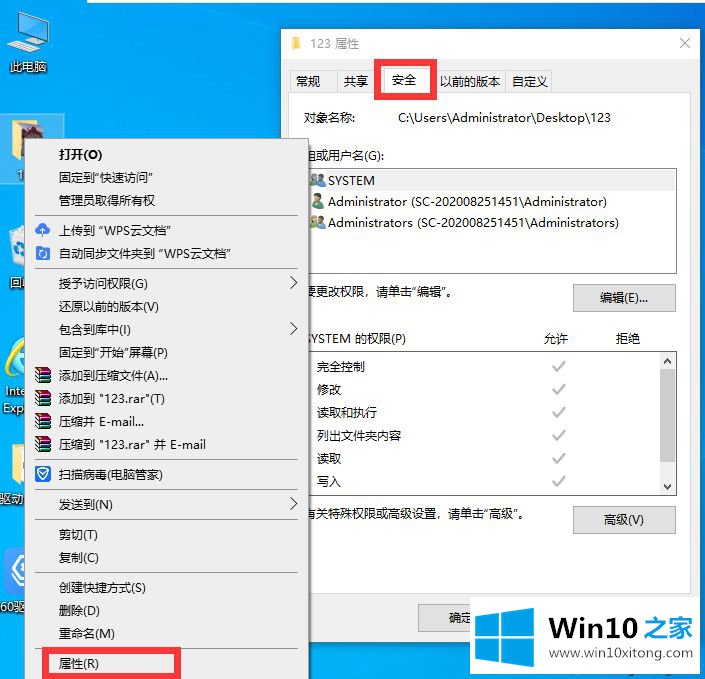
2.单击右下角的高级。
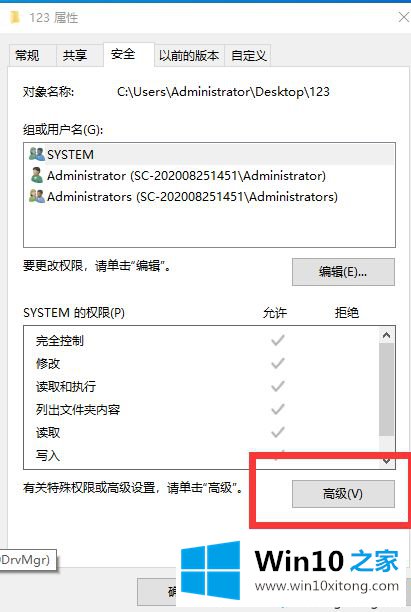
3.在新窗口中,单击所有者后面的更改选项。
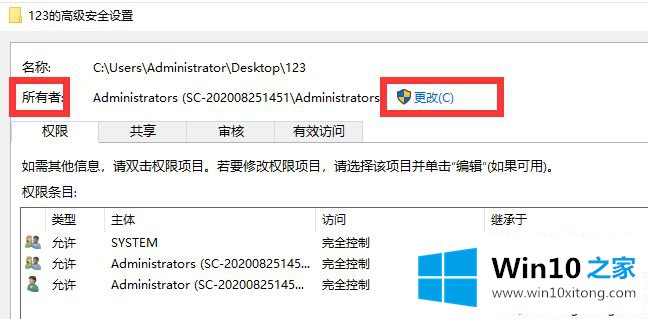
4.在弹出窗口中输入管理员帐户,单击测试名称,然后单击确定。
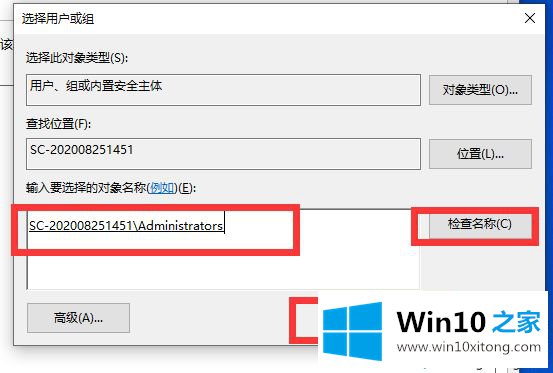
5.返回窗口,检查替换子容器和所有者下对象的所有者,然后单击确定。
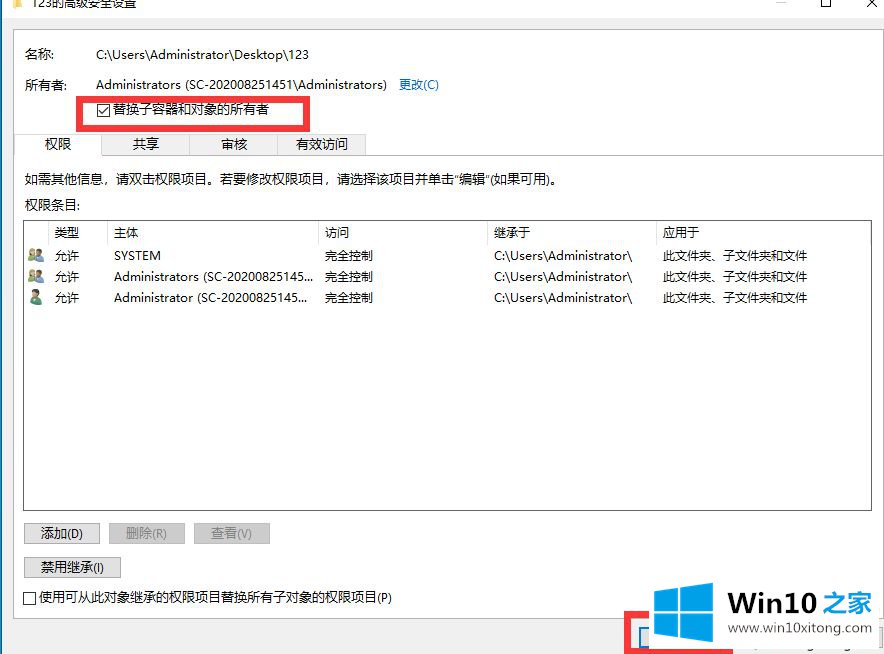
6.此时弹出变更所有权提示框,变更完成后即可打开访问文件。
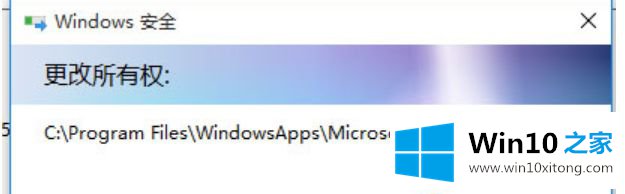
在使用win10电脑的过程中,不可避免地会出现各种问题。如果您刚刚遇到文件拒绝的问题,请尝试教程修复。
Win10系统文件拒绝访问无法打开的图文教程就给大家分享到这里了,如果还不能解决,我们可以用重装系统这个万能方法解决,如果你需要下载系统,可以继续关注本站。